Durante 2018 Google ha renovado la línea de diseño de sus aplicaciones con Google Material Theme, una evolución de Material Design con nuevos colores, iconos y una tipografía propia: Google Sans. Hemos visto esta tipografía en acción en varias apps como Google Fotos, Google Keep o Files, por nombrar algunos.
Con el tiempo, la tipografía de Google Sans se ha asociado al nuevo diseño renovado de Google y cualquier app que la usa al instante se vuelve "más moderna". ¿Y si pudieras tener Google Sans en todas las apps? Con un móvil Samsung puedes, instalando Google Sans desde un APK y configurándola como fuente predeterminada.
Nos habría gustado hacer este tutorial para todas las marcas de smartphones pero desgraciadamente, en la mayoría de los casos, es necesario tener root para manipular las fuentes del sistema. No es necesario root Samsung, donde el proceso es relativamente sencillo, siempre y cuando tengas el APK apropiado.
Primero, instala el APK
Samsung te permite instalar nuevas tipografías desde Samsung Galaxy Apps, pero siendo sincero, la oferta de tipos de letra en la tienda de Samsung es muy escasa y cualquier tipografía medio interesante es de pago. La fuente de Google no está en Samsung Galaxy Apps, al menos por ahora, pero en XDA la han dejado preparada en un APK. Lo puedes descargar aquí.
El archivo en cuestión ocupa muy poco, 45 KB, aunque lo más complicado será librar con la página de descarga y las posibles redirecciones y pop-ups de publicidad. Ten cuidado ahí fuera, y si todo ha ido bien descargarás el archivo ProductSansReg.APK. Toca en el archivo descargado para instalarlo.
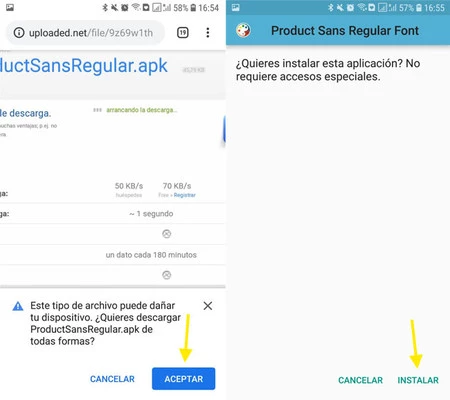
La tipografía se instala igual que cualquier otra aplicación aunque el sistema no la reconocerá hasta que reinicies el teléfono. Deja pulsado el botón de encendido, elige Reiniciar y espera a que el sistema vuelva en sí.
Luego, elige la nueva fuente
Con la fuente ya instalada, lo único que te falta es configurarla. Para ello debes ir a los Ajustes, al apartado de Pantalla (no, aunque tendría lógica, las tipografías no forman parte de los temas). Ya dentro de pantalla, entra en Fuente y zoom de pantalla. Allí podrás elegir la nueva fuente ProductSansReg, abajo del todo.
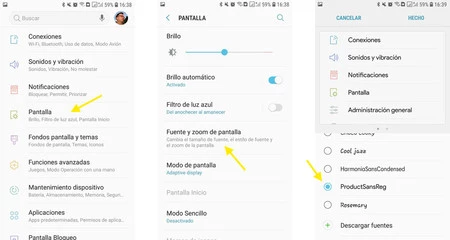
Ten en cuenta que en otras versiones de Android o Samsung Experience, estos menús pueden llamarse de forma ligeramente distinta o estar reorganiados de otra forma. Si es tu caso, usa el buscador para salir de dudas.
En la parte superior de la ventana puedes ver una previsualización de cómo se ve tu nueva tipografía, y Después de elegir la fuente, pulsa Hecho. Acto seguido, la nueva fuente de Google debería haber invadido tu móvil, mostrándose en todas las aplicaciones que no incluyan la suya propia. Y no es común que lo hagan.





Ver 17 comentarios